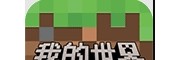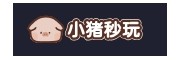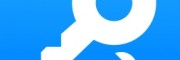在Debian上迁移SQL Server数据库可以通过以下步骤进行:
准备工作- 备份源数据库:在进行任何迁移操作之前,务必备份您的SQL Server数据库,以防止迁移过程中出现问题。确定迁移需求:明确您需要迁移哪些数据、表、视图、存储过程等,这将有助于您制定更精确的迁移策略。
- 更新系统:
sudo apt update && sudo apt upgradesudo apt install -y curl gnupg apt-transport-httpscurl https://packages.microsoft.com/keys/microsoft.asc | sudo gpg --dearmor -o /usr/share/keyrings/microsoft-archive-keyring.gpgecho "deb [signed-by=/usr/share/keyrings/microsoft-archive-keyring.gpg] https://packages.microsoft.com/debian/12/prod/ stable main" | sudo tee /etc/apt/sources.list.d/mssql-server.listsudo apt updatesudo apt install -y mssql-server- 设置SA(系统管理员)用户的密码:
sudo /opt/mssql/bin/mssql-conf setupsudo apt install -y mssql-tools- 导出数据:使用SQL Server Management Studio (SSMS)或其他数据库管理工具,将源数据库导出为SQL脚本或CSV文件。转换数据格式:如果源数据库和目标数据库的数据类型不完全兼容,可以使用工具(如sqlconvert或SwisSQL)来转换数据格式。导入数据:使用SQL Server Management Studio(SSMS)或其他数据库管理工具,将导出的SQL脚本或CSV文件导入到SQL Server数据库中。
- 验证数据完整性:在迁移完成后,验证数据的完整性,确保所有数据都已正确迁移。迁移其他数据库对象:如存储过程、视图等,将这些对象导出为SQL脚本并导入到SQL Server中。
在生产环境中部署之前,对迁移后的数据库进行全面测试,确保其性能、稳定性和兼容性。根据需要调整数据库配置和索引等。
以上步骤提供了一个基本的框架,但在实际配置过程中,可能需要根据具体需求进行调整。建议参考Microsoft的官方文档以获取更详细的指导。